「Eye-Fi Connect X2」のモニターやってますよという話
以前にもモニターをやらせてもらった、デジカメユーザー必携な無線LAN対応SDカード「Eye-Fi」。
昨年、その後継版である「X2」シリーズが発売されたんですが、先日アイファイジャパン株式会社さんから、「またモニターどうでしょう?」とお誘いをいただき、現在Eye-Fi Connect X2のモニターをやらせてもらっています。
設定方法とかは基本的に変わらんのと、すでに環境を整えてしまっているので以前の記事もあるし割愛。
使ってみた印象としては「速くなった」
取り敢えず使ってみた印象としては速度が向上してるという点。
撮影時の保存のスピードや、カメラでのプレビュー表示のスピード、それに無線LANを通してローカル環境にアップロードするスピードといったところが向上しています。
今回モニター用にいただいたのは「Connect」というやつなので、機能的に以前のものと比べてそこまで差がありません。
大きな違いを強いてあげるなら、「Eye-Fi View」というサービスに対応したことと、指定した容量以上になるとアップロード済みのデータを自動的にカードから削除してくれる「エンドレスモード」という機能が加わったことですかね。
個人的には「エンドレスモード」が非常に助かります。
Eye-Fiで写真を取り込んでると、読み込んだ後にデータを削除するという行為を忘れがちになるので。
Eye-Fi Viewはケータイ宛にメールを送るのがいいかな
上述のEye-Fi Viewというサービスですが、Eye-Fi Centerという管理ツールを通して利用出来ます。
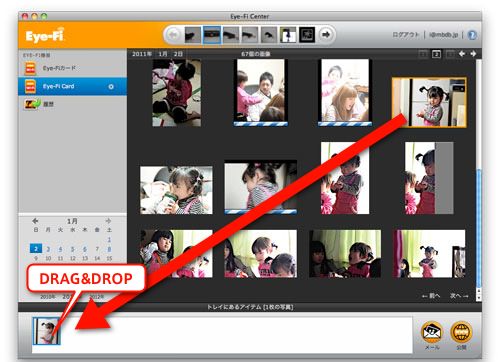
任意の写真をドラッグ&ドロップしてやるだけ。
メールで相手に写真を送る場合は、自動的にEye-Fiのサーバーで閲覧用ページを生成してくれるので、そのURLを知らせればOK。
これはフィーチャーフォンやスマートフォンでも閲覧できるので、「ケータイしか持ってないよ」という人に写真を共有したいときにはなかなかいいんじゃないでしょうかね。
まぁ、ケータイからアクセスしたページが、若干UI的にどうだろうなぁ・・・という気がしないでもないですけど。
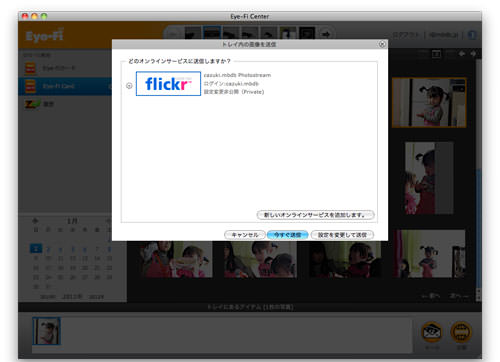
また、Flickrなどの写真共有サービスに選択してアップロードしたいという場合のツールとしても使えます。
僕自身は撮影
→Eye-Fiでローカルのみに取り込み
→Apertureで取り込み
→選別して現像
→Flickrにアップロードという手順でやっているので、あんまり使う必要なさそうですけどね。。
ApertureいいよAperture。
カテゴリ: 写真, 仕事効率化
価格: ¥7,800 (2014.05.24現在)
ちと残念というか何というか
やっぱり最大のガッカリポイントはRAW対応。
Eye-Fi Pro X2であれば対応しているんですけど、Connectは対応していないんですよ。
現像のことを考えるとRAWが一番いいんですけど、Connectはjpgでしか転送出来ないので、RAWで撮影したらEye-Fiの恩恵には与れないわけで。
前バージョンからRAWのデフォルト対応が望ましいと思っていたんですけど、こればっかりは製品内差別化の点から致し方ないのやも。
それと些細なことですが、パッケージがなんか残念な感じになりましたね・・・。

以前のパッケージと比べてチープな気がしないでもないww
まぁ製品そのものは以前と比較してパワーアップしていますから、別にいいんじゃねーの? という気もしますけど、やっぱりパッケージ大事じゃねーのかなぁと。
あのパッケージはある意味、初めてユーザーになる人にとってワクワク感を演出するものだと思っていたので。
なんにしてもEye-Fiはイイヨイインダヨー!
しかし、なんだかんだ言ってもEye-Fiはもう手放せないアイテムです。
これは使った人にしか解らないところがあるかと思いますが、写真の取り込み作業を、SDカードを引っこ抜いてPCに挿してフォルダ開いて取り込んだり、USB挿してツール使って手動で取り込んだりする作業がいらなくなるんですから。
電源入れれば勝手に取り込まれるんですよ?
もうそれだけでも充分買う価値があります。
自宅でブツ撮りするときなんかに、撮影するそばからPCのディスプレイで写真を確認出来るとかホント便利です。
そうそう、それとCESで発表があった「ダイレクトモード」というのが気になりますね。iPhoneやiPadといったデバイスに撮影した写真を転送出来るようになるらしいので。これが使えるようになると、また写真ライフに変化が起きそうな気がしますもんねぇ。
前提条件として無線環境ないといけませんが、まだEye-Fi未体験の人には是非オススメします。
[amazon asin=”B003M05LMM” type=”banner”][amazon asin=”B003II6OLK” type=”banner”][amazon asin=”B003ITFTNI” type=”banner”]